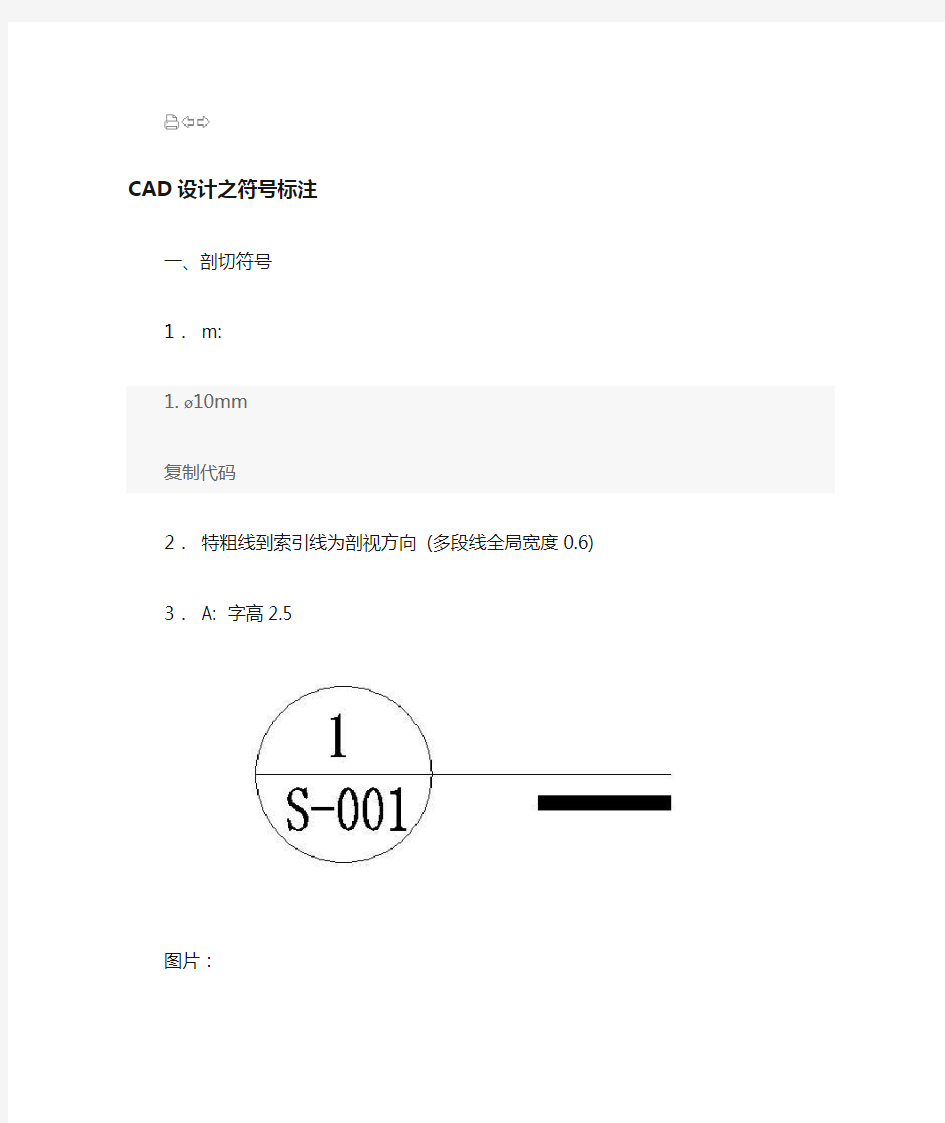
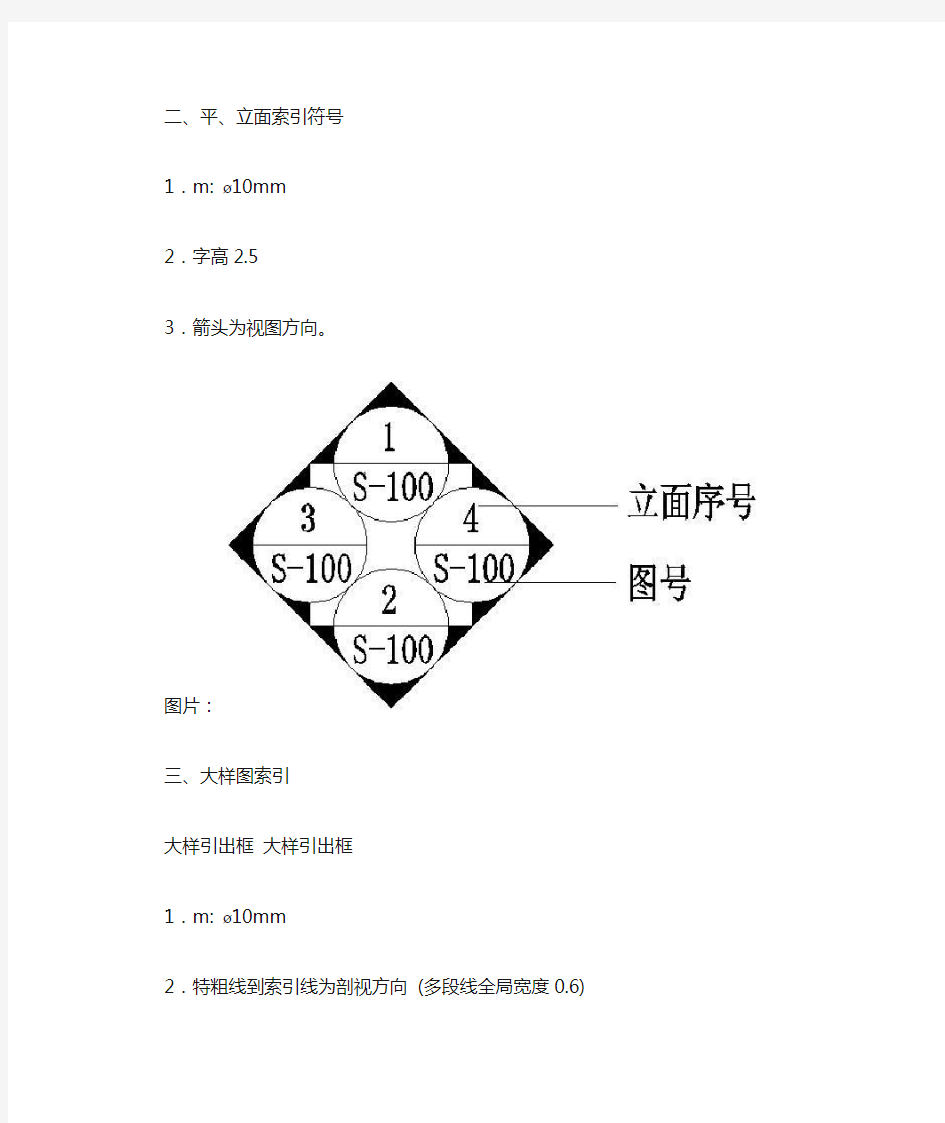
CAD设计之符号标注
一、剖切符号
1. m:
1.ø10mm
复制代码
2.特粗线到索引线为剖视方向 (多段线全局宽度0.6) 3. A: 字高2.5
图片:
二、平、立面索引符号
1.m: ø10mm
2.字高2.5
3.箭头为视图方向。
图片:
三、大样图索引
大样引出框大样引出框
1.m: ø10mm
2.特粗线到索引线为剖视方向 (多段线全局宽度0.6) 3.A: 字高2.5
图片:
四、图标
1.图名:字高4mm 2.英文图名:字高4mm 3.比例字高2mm
图片:
五、文字注释
1.引出线为点,引出线为统一体,由标注命令引线制作。点大小1。
2.引出线应与水平方向成30°、45°、60°、90°的直线,或经上述角度再折为水平线。文字说明宜写在上方,也可注写在水平线的端部。
3.文字说明:字高2.5mm。
六、标高符号
1.字高2.5mm
2.符号为等腰直角三角形。
3.数字以m计单位,小数点后留三位。
4.零点标高写成±0.000,正数标高不注“+”,负数标高应注“-”。
六、轴线符号
1.n: ø10mm,字高4mm (在A0、A1、A2图纸)
2.n: ø8mm,字高3.5mm (在A3、A4图纸)
图片:
七、尺寸符号
1.尺寸标注是尺寸为统一体,如需调整尺寸数字,可采用edit(ed)命令。
2.起止符号采用建筑标记符号,大小1.5
3.尺寸界线距标注物体2mm,第一道尺寸线距标注物体10-12mm,相临的尺寸线间距7-10mm。4.半径、直径标注时箭头样式为实心闭合箭头。
5.标注字高2.5,宽度0.8,仿宋字体
6.标注文字距尺寸线1-1.5mm
八、
指北针的形状宜如图所示,其圆的直径为24MM,指针尾部的宽度宜为3MM,指针头部应注“北” 或“N”字。
如图
精心整理@表示钢筋间距 Φ表示钢筋型号,CAD快捷键一览 创建三维阵列3A 加载 输出选择对象的链接信息AEX 管理对象和外部数据库之间的链接ALI 显示并编辑表数据并创建链接和选择集ARO
从链接到文字选择集和图形选择集的行中创建选择集ASE 在命令行创建和修改标注样式DST或DIMSTY 移动和旋转标注文字DIMTED 测量两点之间的距离和角度DI 将点对象或块沿对象的长度或周长等间隔排列DIV 创建根据特性选择有关对象时用到的过滤器列表FI 创建对象的命名选择集G 使用命令行创建选择集-G 用图案填充一块指定边界的区域-H 修改现有的图案填充对象HE
重生成三维模型时不显示隐藏线HI 以多种格式向AutoCAD图形文件中插入图像IM 使用命令行插入图像-IM 控制选定图像的亮度、对比度和褪色度IAD 向当前图形中定义并附着新的图像对象IAT 向 设置线型比例因子LTS 把某一对象的特性复制到其他若干对象MA 将点对象或块按指定的间距放置ME 创建对象的镜像副本MI 创建多线ML
在指定方向上按指定距离移动对象M 从图纸空间切换到模型空间视口MS 创建多行文字T或MT 使用命令行创建多行文字-T 创建浮动视口和打开现有的浮动视口MV 从模型空间视口切换到图纸空间PS 删除数据库中未用的命名对象,例如块或图层PU 退出AutoCADEXIT 绘制矩形多段线REC 刷新显示当前视口R
刷新显示所有视口RA 重生成图形并刷新显示当前视口RE 重新生成图形并刷新所有视口REA 从选择的一组现有对象中创建面域对象REG 修改对象名-REN 在X 创建二次或三次样条曲线SPL 编辑样条曲线对象SPE 移动或拉伸对象S 创建命名样式ST 用差集创建组合面域或实体SU
常见的快捷命令 (一)字母类 1、对象特性 ADC, *ADCENTER(设计中心“Ctrl+2”) CH, MO *PROPERTIES(修改特性“Ctrl+1”) MA, *MATCHPROP(属性匹配) ST, *STYLE(文字样式) COL, *COLOR(设置颜色) LA, *LAYER(图层操作) LT, *LINETYPE(线形) LTS, *LTSCALE(线形比例) LW, *LWEIGHT (线宽) UN, *UNITS(图形单位) ATT, *ATTDEF(属性定义) ATE, *ATTEDIT(编辑属性) BO, *BOUNDARY(边界创建,包括创建闭合多段线和面域) AL, *ALIGN(对齐) EXIT, *QUIT(退出) EXP, *EXPORT(输出其它格式文件)IMP, *IMPORT(输入文件) OP,PR *OPTIONS(自定义CAD设置)PRINT, *PLOT(打印) PU, *PURGE(清除垃圾) R, *REDRAW(重新生成) REN, *RENAME(重命名) SN, *SNAP(捕捉栅格) DS, *DSETTINGS(设置极轴追踪) OS, *OSNAP(设置捕捉模式) PRE, *PREVIEW(打印预览) TO, *TOOLBAR(工具栏) V, *VIEW(命名视图) AA, *AREA(面积) DI, *DIST(距离) LI, *LIST(显示图形数据信息) 2、绘图命令: PO, *POINT(点) L, *LINE(直线) XL, *XLINE(射线) PL, *PLINE(多段线) ML, *MLINE(多线) SPL, *SPLINE(样条曲线) POL, *POLYGON(正多边形) REC, *RECTANGLE(矩形) C, *CIRCLE(圆) A, *ARC(圆弧) DO, *DONUT(圆环) EL, *ELLIPSE(椭圆) REG, *REGION(面域) MT, *MTEXT(多行文本) T, *MTEXT(多行文本) B, *BLOCK(块定义) I, *INSERT(插入块) W, *WBLOCK(定义块文件) DIV, *DIVIDE(等分) H, *BHATCH(填充) 3、修改命令: CO, *COPY(复制) MI, *MIRROR(镜像) AR, *ARRAY(阵列) O, *OFFSET(偏移) RO, *ROTATE(旋转) M, *MOVE(移动) E, DEL键 *ERASE(删除) X, *EXPLODE(分解) TR, *TRIM(修剪) EX, *EXTEND(延伸) S, *STRETCH(拉伸) LEN, *LENGTHEN(直线拉长) SC, *SCALE(比例缩放) BR, *BREAK(打断) CHA, *CHAMFER(倒角) F, *FILLET(倒圆角) PE, *PEDIT(多段线编辑) ED, *DDEDIT(修改文本)
标点符号图案大全电脑CAD快捷键大全 1、快捷命令通常是该命令英文单词的第一个或前面两个字母,有的是前三个字母。 比如,直线(Line)的快捷命令是“L”;复制(COpy)的快捷命令是“CO”;线型比例(LTScale)的快捷命令是“LTS”。 在使用过程中,试着用命令的第一个字母,不行就用前两个字母,最多用前三个字母,也就是说,AutoCAD的快捷命令一般不会超过三个字母,如果一个命令用前三个字母都不行的话,只能输入完整的命令。 2、另外一类的快捷命令通常是由“Ctrl键+一个字母”组成的,或者用功能键F1~F8来定义。比如Ctrl键+“N”,Ctrl键+“O”,Ctrl 键+“S”,Ctrl键+“P”分别表示新建、打开、保存、打印文件;F3表示“对象捕捉”。 3、如果有的命令第一个字母都相同的话,那么常用的命令取第一个字母,其它命令可用前面两个或三个字母表示。比如“R”表示Redraw,“RA”表示Redrawall;比如“L”表示Line,“LT”表示LineType,“LTS”表示LTScale。 4、个别例外的需要我们去记忆,比如“修改文字”(DDEDIT)就不是“DD”,而是“ED”;还有“AA”表示Area,“T”表示Mtext, “X”表示Explode。 三、快捷命令的定义
全面已经提到,AutoCAD所有定义的快捷命令都保存ACAD.PGP文件中。ACAD.PGP是一个纯文本文件,用户可以使用ASCⅡ文本编辑器(如DOS下的EDIT)或直接使用WINDOWS附件中的记事本来进行编辑。用户可以自行添加一些Auto CAD命令的快捷方式到文件中。 通常,快捷命令使用一个或两个易于记忆的字母,并用它来取代命令全名。快捷命令定义格式如下: 快捷命令名称,* 命令全名 如:CO ,* COPY 即键入快捷命令后,再键入一个逗号和快捷命令所替代的命令全称。AutoCAD的命令必须用一个星号作为前缀。 (一)字母类 1、对象特性 ADC, *ADCENTER(设计中心“Ctrl+2”) CH, MO *PROPERTIES(修改特性“Ctrl+1”) MA, *MATCHPROP(属性匹配) ST, *STYLE(文字样式)
焊接标注大全 焊接符号以标准图示的形式和缩写代码标示出一个焊接接头或钎焊接头完整的信息,如接头的位置、如何制备和如何检测等。焊接符号完整的代码体系在美国焊接学会(AWS)最新版本的《焊接、钎焊与无损检验的标准符号》(ANSI/AWS A2.4)规程中有详细说明。焊接符号包含许多信息,而且相当复杂,实际生产中大多数的焊接设计人员只是使用了其中很少一部分。 符号中的信息和单元 问题1:焊接符号能够提供什么信息? 答:焊接符号能够提供如下信息。接头类型、焊缝坡口形状、焊缝类型、焊接方法、规程或程序、焊缝位置、质量要求、焊缝次序、焊缝尺寸、最终的焊缝轮廓、工艺要求等。 问题2:焊接符号由哪些单元组成? 答:一个焊接符号可以包括如下单元。参考线、箭头、基本焊接符号、尺寸和其他数据、补充符号、完成符号、尾缀、规程、焊接方法或其他。 参考线和箭头 问题3:参考线是什么? 答:参考线是构成一个焊接符号的基础,由水平位置的划线组成。参考线必须画在靠近所要表示的焊接接头符号的旁边。每一个焊接符号单元必须根据符号标准放置在参考线周围一个适当的位置处。水平参考线及焊接符号单元的位置如图1所示。
问题4:焊接符号中各单元的标准位置是如何安排的? 答:图1所示是一条参考线,一些其他的单元标记可以放置在参考线的周围。典型焊接符号显示出各种定位焊缝的一些信息,包括如下。 ①尾缀T 只用于特殊的焊缝,例如,焊接方法改变、焊条改变等,可以在图纸上有详细参考说明。如果没有参考意义或无须规范,尾缀可以省略。 ②参考线上的S 记号S取决于焊缝类型,如有坡口焊缝的熔深、填角焊缝的尺寸、塞焊或开槽焊缝的尺寸、点焊或凸焊焊缝的剪切强度等,这个记号一般是位于焊缝符号的左边。 ③记号E 在这里代表一个开坡口焊缝的有效尺寸,也称为焊缝尺寸或焊脚高。有效尺寸的尺度标在圆括号内,无论箭头指向哪里,这个尺寸和坡口总是位于参考线上焊缝符号的左边。 ④R 在这里代表形成所需形状的焊缝数之间的空间,对于对接接头来说是敞开的根部。如果是塞焊或开槽焊缝,R在这里表示填充深度。这个记号位于焊缝符号的中间位置。 ⑤A 在这里表示对接接头的坡口角度(倾斜角),也包括塞焊焊缝的沉入角度。 ⑥F和A之间的水平短线—在这里代表完成的焊缝外形形状。 ⑦F 在这里表示获得所需焊缝外形的方法,焊缝外形可以通过下述方法获得。打磨(G)、机械加工(M)、铲削(C)、锤击(H)、滚轧(R)或者其他(U)。
2D Solid 二维实体2D 实面 2D Wireframe 二维线框 3D Array 三维阵列3D 阵列 3D Dynamic V iew 三维动态观察3D 动态检视 3d objects 三维物体3D 物件 3D Orbit 三维轨道3D 动态 3D Orbit 三维动态观察3D 动态 3D Studio 3D Studio 3D Studio 3D Viewpoint 三维视点3D 检视点 3dpoly 三维多段线3D 聚合线 3dsin 3DS 输入3D 实体汇入 3DSolid 三维实体3D 实体 3dsout 3DS 输出3D 实体汇出 abort 放弃中断 abort 中断中断 absolute coordinates 绝对坐标绝对座标 abut 邻接相邻 accelerator key 加速键快速键 access 获取存取 acisin ACIS 输入ACIS 汇入 acisout ACIS 输出ACIS 汇出 action 操作动作 active 活动(的)作用中 adaptive sampling 自适应采样最适取样 add 添加加入 Add a Printer 添加打印机新增印表机 Add mode 添加模式 Add Plot Style Table 添加打印样式表 Add Plot Style Table 添加打印样式表 Add Plotter 添加打印机 Add Plotter 添加打印机 Add to Favorites 添加到收藏夹加入我的最爱 ADI ADI(Autodesk 设备接口) ADI (Autodesk 设备介面) adjacent 相邻相邻 Adjust 调整调整 Adjust Area fill 调整区域填充调整区域填满 AdLM (Autodesk License Manager) AdLM(Autodesk 许可管理器)Administration dialog box 管理对话框管理对话方块 Advanced Setup Wizard 高级设置向导进阶安装精灵 Aerial V iew 鸟瞰视图鸟瞰视景 affine calibration 仿射校准关系校正 alert 警告警示 alias 别名别名
CAD符号大全 %%c 符号φ %%d 度符号 %%p ±号 %%u 下划线 %%130 Ⅰ级钢筋φ %%131 Ⅱ级钢筋φ %%132 Ⅲ级钢筋φ %%133 Ⅳ级钢筋φ %%130%%145ll%%146 冷轧带肋钢筋 %%130%%145j%%146 钢绞线符号 %%1452%%146 平方 %%1453%%146 立方 %%134 小于等于≤ %%135 大于等于≥ %%136 千分号 %%137 万分号 %%138 罗马数字Ⅺ %%139 罗马数字Ⅻ %%140 字串增大1/3 %%141 字串缩小1/2(下标开始) %%142 字串增大1/2(下标结束) %%143 字串升高1/2 %%144 字串降低1/2 %%145 字串升高缩小1/2(上标开始) %%146 字串降低增大1/2(上标结束) %%171 双标上标开始 %%172 双标下标开始 %%173 上下标结束 %%147 对前一字符画圈 %%148 对前两字符画圈 %%149 对前三字符画圈 %%150 字串缩小1/3 %%151 Ⅰ %%152 Ⅱ %%153 Ⅲ %%154 Ⅳ %%155 Ⅴ %%156 Ⅵ %%157 Ⅶ %%158 Ⅷ %%159 Ⅸ %%160 Ⅹ
%%161 角钢 %%162 工字钢 %%163 槽钢 %%164 方钢 %%165 扁钢 %%166 卷边角钢 %%167 卷边槽钢 %%168 卷边Z型钢 %%169 钢轨 %%170 圆钢 (可能会因为字体问题个别符号不对应) 绘图命令(快捷键可以根据个人习惯自己重新设置) PO, *POINT(点) L, *LINE(直线) XL, *XLINE(射线) PL, *PLINE(多段线) ML, *MLINE(多线) SPL, *SPLINE(样条曲线) POL, *POL YGON(正多边形) REC, *RECTANGLE(矩形) C, *CIRCLE(圆) A, *ARC(圆弧) DO, *DONUT(圆环) EL, *ELLIPSE(椭圆) REG, *REGION(面域) MT, *MTEXT(多行文本) T, *MTEXT(多行文本) B, *BLOCK(块定义) I, *INSERT(插入块) W, *WBLOCK(定义块文件) DIV, *DIVIDE(等分) H, *BHA TCH(填充) 3、修改命令: CO, *COPY(复制) MI, *MIRROR(镜像) AR, *ARRAY(阵列) O, *OFFSET(偏移) RO, *ROTATE(旋转) M, *MOVE(移动) E, DEL键*ERASE(删除)
CAD标注符号表 CAD特殊符号: 在Autocad2002中输入%%142 为平方米。输入:%%179,或%%178 AUTOCAD中定义一种字体(如hztxt),SHX Font中选用wcad.shx字型,Big Font 中选用hxtxt.shx字型,点选Use Big Font复选框,一切OK!用这种字体可以在AUTOCAD很轻松地输入各种标点符号,特殊符号,希腊字母,数学符号等,而且用这种字体输出的中文和西文是等高的哦。(适用于单行文字)输入方式详见下表: %%d 。度 %%c φ 直径 %%p ±正负号 %%0~32 空号 %%123 { 左大括号 %%33 ! %%124 | %%34 “ 双引号%%125 } 右大括号 %%35 # %%126 ~ %%36 $ %%127 °度 %%37 % %%128 ± %%38 & %%129 φ %%39 ‘ 单引号%%130 α %%40 ( 左括号%%131 β %%41 ) 右括号%%132 δ %%42 * 乘号%%133 i %%43 + 加号%%134~137 空号 %%44 ,逗号%%138 0 (上标) m%%138=m0 %%45 - 减号%%139 1 (上标) m%%139=m1 %%46 。句号%%140 2 (上标) m%%140=m2 %%47 / 除号%%141 3 (上标) m%%141=m3 %%48~57 0~9 字体偏大中间连号中间连号中间连号 %%58 :冒号%%148 9 (上标) m%%148=m9 %%59 ;分号%%149~157 1~9 字体偏小
%%60 < 小于号%%158~162 空号%%61 = 等于号%%163 △ %%62 > 大于号%%164 ▽ %%63 ?问号%%165~200 空号%%64 @ %%65~90 A~Z 大写26个字母%%91 [ %%92 \ 反斜杠 %%93 ] %%u _下划线 %%94 ^ %%o —上划线 %%95 _ %%96 ‘ 单引号 %%97~122 a~z 小写26个字母
cad标注符号大全 CAD符号大全 导读:就爱阅读网友为您分享以下“CAD符号大全”资讯,希望对您有所帮助,感谢您对https://www.doczj.com/doc/a112269546.html,的支持! 2D Solid 二维实体 2D 实面 2D Wireframe 二维线框 3D Array 三维阵列 3D 阵列 3D Dynamic View 三维动态观察 3D 动态检视 3d objects 三维物体 3D 物件 3D Orbit 三维轨道 3D 动态 3D Orbit 三维动态观察 3D 动态 3D Studio 3D Studio 3D Studio 3D Viewpoint 三维视点 3D 检视点 3dpoly 三维多段线 3D 聚合线 3dsin 3DS 输入 3D 实体汇入 3DSolid 三维实体 3D 实体 1 3dsout 3DS 输出 3D 实体汇出 abort 放弃中断 abort 中断中断 absolute coordinates 绝对坐标绝对座标 abut 邻接相邻 accelerator key 加速键快速键 access 获取存取
acisin ACIS 输入 ACIS 汇入 acisout ACIS 输出 ACIS 汇出 action 操作动作 active 活动(的) 作用中 adaptive sampling 自适应采样最适取样 add 添加加入 Add a Printer 添加打印机新增印表机 Add mode 添加模式 Add Plot Style Table 添加打印样式表 Add Plot Style Table 添加打印样式表 Add Plotter 添加打印机 Add Plotter 添加打印机 Add to Favorites 添加到收藏夹加入我的最爱 ADI ADI(Autodesk 设备接口) ADI (Autodesk 设备介面) adjacent 相邻相邻 2 Adjust 调整调整 Adjust Area fill 调整区域填充调整区域填满 AdLM (Autodesk License Manager) AdLM(Autodesk 许可管理器) Administration dialog box 管理对话框管理对话方块Advanced Setup Wizard 高级设置向导进阶安装精灵 Aerial View 鸟瞰视图鸟瞰视景 affine calibration 仿射校准关系校正 alert 警告警示
CAD符号标注 (三)常用功能键 【F1】 *HELP(帮助) 【F2】 *(文本窗口) 【F3】 *OSNAP(对象捕捉) 【F7】 *GRIP(栅格) 【F8】 *ORTHO(正交) 输入代码特殊符号解释输入代码特殊符号解释 %%0~32 空号%%123 { 左大括号 %%33 ! %%124 | %%34 “双引号%%125 } 右大括号 %%35 # %%126 ~ %%36 $ %%127 ° 度 %%37 % %%128 ± %%38 & %%129 φ %%39 ‘单引号 %%130 α %%40 ( 左括号 %%131 β %%41 ) 右括号 %%132 δ %%42 * 乘号 %%133 i %%43 + 加号 %%134~137 空号 %%44 ,逗号 %%138 0 (上标) m%%138=m0 %%45 - 减号 %%139 1 (上标) m%%139=m1 %%46 。句号 %%140 2 (上标) m%%140=m2 %%47 / 除号 %%141 3 (上标) m%%141=m3 %%48~57 0~9 字体偏大中间连号中间连号中间连号 %%58 :冒号 %%148 9 (上标) m%%148=m9 %%59 ;分号 %%149~157 1~9 字体偏小 %%60 < 小于号 %%158~162 空号 %%61 = 等于号 %%163 △ %%62 > 大于号 %%164 ▽ %%63 ?问号 %%165~200 空号 %%64 @ %%c φ %%d 。度
%%p ±正负号 %%u _下划线%%o —上划线 %%91 [ %%92 \ 反斜杠%%93 ] %%94 ^ %%95 _ %%96 ‘单引号
CAD 快捷大全 直线:L 圆:C 弧:A 椭圆:EL 矩形:REC 圆环:DO 多义线:PL 点:PO 图样填充:H 样条曲线:SPL 双点射线:XL 册除:E 复制:CO或CP 镜像:MI 阵列:AR 移动:M 旋转:RO 比例缩放:SC 折断:BR 剪切:TR 延伸:EX 倒角:CHA 圆角:F 视窗缩放:Z 视窗平移:P 图块定义:B 标注高置:D 插入:-I 拉伸图形:S 偏移:O 炸开:X 定义字体:ST 编辑标注文字:DIMTEDIT 文字样式:DD或STYLE/STYLE 单行文字:TEXT 编辑文字:MTEXT(MT) 查找:FIND 拼定检查:SPELL(SP)
单位:UNITS 图形界限:CINITS 光标移动间距:SNAP(SN) 端点:END 交点:INT 圆心:CEN 节点:NOD 垂足:PER 最近点:NEA 基点:FRO 草图高置:DSETTINGS/OSNAP 图层:LAYER 线型控制:CINETYPE 中心:MID 外观交点:APPINT 象限点:QUA 插入点:INS 切点:TAN 延伸:EXT 临时追踪点:TT 编辑标注:ED 样条曲线:SPL 双点射线:XL 三维旋转:ROTATE 3D 三维镜像:MIRROR 3D 三维阵列:3DARRAY(3A) 剖切:SLICE(SL) 并集:UNION(UNI) 干涉:INTERFERE(INF) 交集:INTERSECT(IN) 差集:SUBTRACT(SU) 命名视图:VIEW/DDVIEW/VIEW 视点:VPOINT/DDVPOINT 三维面:3DFACE(3F) 旋转曲面:REVSRRF 平移曲面:TABSURF 直纹曲面:RULESURF 边界曲面:EDGESURF 三维网格:3DMESH 长方体:BOX 球体:SPHERE 圆柱体:CYLINDER 圆锥体:CONE 楔体:WEDGE(WE)
cad中特殊符号的输入 我们知道表示直径的“Ф”、表示地平面的“±”、标注度符号“°”都可以用控制码%%C、%%P、%%D来输入,但是如要输入其他符号怎么办呢?我们可以通过“字符映射表”来输入特殊字符,具体步骤如下: 1.输入“MText”命令,然后建立一个文本框,之后就会打开“Multiline Text Editor”对话框,在这个对话框中,我们可以看到右侧四个按钮中有一个是[Symbol]按钮; 2.单击这个按钮右下角的箭头,打开一个下拉列表,我们可以看到有“Degress %%d”、“P lus/Minus %%p”、“Diameter %%c”、“Non-breaking Space”、“Other”四个选项,选择前三个的某一选项可直接输入“°、”、“±”、“Φ”符号,这样就免去了我们记不住特殊控制码的苦处。 3.单击“Other”时,会打开“字符映射表”对话框,该对话框包含更多的符号供用户选用,其当前内容取决于用户在“字体”下拉列表中选择的字体,它的界面完全是我们所熟悉的中文界面,相信各位应该没有什么问题。 4.在“字符映射表”对话框中,选择要使用的字符,然后双击被选取的字符或单击“选择”按钮,再单击“复制”按钮,将字符拷贝到剪贴板上,点“关闭”返回原来的对话框,将光标放置在要插入字符的位置,用“Ctrl+V”就可将字符从剪贴板上粘贴到当前窗口中。
输入%%142 为平方米。 输入:%%179,或%%178 AUTOCAD中定义一种字体(如hztxt),SHX Font中选用wcad.shx字型,Big Font中选用hxtxt.shx字型,点选Use Big Font复选框,一切OK!用这种字体可以在AUTOCAD很轻松地输入各种标点符号,特殊符号,希腊字母,数学符号等,而且用这种字体输出的中文和西文是等高的哦。(适用于单行文字) 输入方式详见下表: 输入代码特殊符号解释输入代码特殊符号解释 %%0~32 空号%%123 { 左大括号 %%33 ! %%124 | %%34 “ 双引号%%125 } 右大括号 %%35 # %%126 ~ %%36 $ %%127 0 度 %%37 % %%128 ± %%38 & %%129 φ %%39 … 单引号%%130 α %%40 ( 左括号%%131 β %%41 ) 右括号%%132 δ %%42 * 乘号%%133 i %%43 + 加号%%134~137 空号 %%44 ,逗号%%138 0 (上标) m%%138=m0 %%45 - 减号%%139 1 (上标) m%%139=m1 %%46 。句号%%140 2 (上标) m%%140=m2 %%47 / 除号%%141 3 (上标) m%%141=m3 %%48~57 0~9 字体偏大中间连号中间连号中间连号 %%58 :冒号%%148 9 (上标) m%%148=m9 %%59 ;分号%%149~157 1~9 字体偏小 %%60 < 小于号%%158~162 空号 %%61 = 等于号%%163 △ %%62 > 大于号%%164 ▽ %%63 ?问号%%165~200 空号 %%64 @ %%65~90 A~Z 大写26个字母%%c φ %%91 [ %%d 。度 %%92 \ 反斜杠%%p ±正负号 %%93 ] %%u _下划线 %%94 ^ %%o ── 上划线 %%95 _ %%96 … 单引号 %%97~122 a~z 小写26个字母
@表示钢筋间距 Φ表示钢筋型号,CAD快捷键一览 创建三维阵列3A 创建三维面3F 在三维空间创建由直线段组成的多段线3P 在二维和三维空间中将某对象与其他对象对齐AL 加载AutoLISP、ADS 和ARX 应用程序AP 创建圆弧A 计算对象或定义区域的面积和周长AA 创建按指定方式排列的多重对象拷贝AR 执行外部数据库命令的管理功能AAD 输出选择对象的链接信息AEX 管理对象和外部数据库之间的链接ALI 显示并编辑表数据并创建链接和选择集ARO 从链接到文字选择集和图形选择集的行中创建选择集ASE 在命令行创建和修改标注样式DST或DIMSTY 移动和旋转标注文字DIMTED 测量两点之间的距离和角度DI 将点对象或块沿对象的长度或周长等间隔排列DIV 绘制填充的圆和环DO 修改图像和其他对象的显示顺序DR 打开鸟瞰视图窗口AV 输入文字时在屏幕上显示DT 定义平行投影或透视视图DV 创建椭圆或椭圆弧EL 从图形删除对象E 将组合对象分解为对象组件X 以其他文件格式保存对象EXP 延伸对象到另一对象EX 通过拉伸现有二维对象来创建三维实体EXT 给对象加圆角F 创建根据特性选择有关对象时用到的过滤器列表FI 创建对象的命名选择集G 使用命令行创建选择集-G 用图案填充一块指定边界的区域-H 修改现有的图案填充对象HE 重生成三维模型时不显示隐藏线HI 以多种格式向AutoCAD 图形文件中插入图像IM 使用命令行插入图像-IM 控制选定图像的亮度、对比度和褪色度IAD 向当前图形中定义并附着新的图像对象IAT 为单个图像对象创建新剪切边界ICL 向AutoCAD 输入3DS/DXF/EPS /SAT/WMF等文件IMP 将命名块或图形插入到当前图形中-I
CAD 经典教程 ——电气图基本知识 216
内容提要: 本章是电气制图的基础知识,重点讲述电气工程CAD制图规范、电气图形符号及画法使用命令、电气技术中的文字符号和项目代号等内容。 通过本章学习,应达到如下基本要求。 ①掌握电气工程CAD制图规范。 ②掌握电气图形符号及画法使用命令,能在实际绘图中应用自如。 ③掌握电气技术中的文字符号和项目代号。 13.1电气工程CAD制图规范 电气工程设计部门设计、绘制图样,施工单位按图样组织工程施工,所以图样必须有设计和施工等部门共同遵守的一定的格式和一些基本规定,本节扼要介绍国家标准GB/T18135—2000《电气工程CAD制图规则》中常用的有关规定。 13.1.1图纸的幅面和格式 1.图纸的幅面 绘制图样时,图纸幅面尺寸应优先采用表13-1中规定的的基本幅面。 其中:a、c、e为留边宽度。图纸幅面代号由“A”和相应的幅面号组成,即A0~A4。基本幅面共有五种,其尺寸关系如图1-1所示。 幅面代号的几何含义,实际上就是对0号幅面的对开次数。如A1中的“1”,表示将全张纸(A0幅面)长边对折裁切一次所得的幅面;A4中的“4”,表示将全张纸长边对折裁切四次所得的幅面,如图13-1所示。 必要时,允许沿基本幅面的短边成整数倍加长幅面,但加长量必须符合国家标准(GB/T14689—93)中的规定。 217
图13-1 基本幅面的尺寸关系 图框线必须用粗实线绘制。图框格式分为留有装订边和不留装订边两种,如图13-2和图13-3所示。两种格式图框的周边尺寸a、c、e见表13-1。但应注意,同一产品的图样只能采用一种格式。 (a)横装(b)竖装 图13-2 留有装订边图样的图框格式 (a)横装(b)竖装 图13-3 不留装订边图样的图框格式 国家标准规定,工程图样中的尺寸以毫米为单位时,不需标注单位符号(或名称)。如采用其他单位,则必须注明相应的单位符号。本书的文字叙述和图例中的尺寸单位为毫米,均未标出。 图幅的分区,为了确定图中内容的位置及其他用途,往往需要将一些幅面较大的内容复杂的电气图进行分区,如图13-4所示。 图幅的分区方法是:将图纸相互垂直的两边各自加以等分,竖边方向用大写拉丁字母编号,横边方向用阿拉伯数字编号,编号的顺序应从标题栏相对的左上角开始,分区数应为偶数;每一分区的长度一般应不小于25mm,不大于75 mm,对分区中符号应以粗实线给出,其线宽不宜小于0.5 mm。 图纸分区后,相当于在图样上建立了一个坐标。电气图上的元件和连接线的位置可由此 218
CAD图纸中各种符号标注技巧分享 摘要: 在cad图纸绘制过程中,符号标注是十分重要的,也是必不可少的,如粗糙度、形位公差、基准、焊接符号和标高符号等等,现在使用浩辰CAD机械2012提供了【符号标注】功能,各个标注符号在图纸中的插入和设置方便快捷,为我们节省时间,提高工作效率。 正文: 在cad图纸绘制过程中,符号标注是十分重要的,也是必不可少的,如粗糙度、形位公差、基准、焊接符号和标高符号等等,现在使用浩辰CAD机械2012提供了【符号标注】功能,各个标注符号在图纸中的插入和设置方便快捷,为我们节省时间,提高工作效率。 接下来简单介绍粗糙度、形位公差符号: 1.表面粗糙度符号的创建和设置: 运行浩辰机械菜单中【符号标注】—>【粗糙度】命令或输入“CCD”,弹出如图1所示对话框。 图1 图2 1、在基本符号组框中单击需要的基本符号,每种符号分别代表的意思请参阅相关的机械制 图书籍。 2、跟选择基本符号一样,纹理方向的选择只需单击需要的符号即可。 3、标注左边的两个下拉列表框的内容分别是说明文字和加工余量,加工余量的单位是毫米。 4、倒三角形上面的两个下拉列表框的内容是粗糙度参数的允许值(单位是微米)。 5、线上的下拉列表中的内容是加工方法,镀涂或其它的表面处理。 6、线下的第一个下拉列表的内容是取样长度(单位是毫米)。 7、线下的第二个下拉列表的内容是粗糙度间距参数值(单位是微米)。 8、单击【设置】按钮出现如图2的对话框,可以设置标注符号的样式。 参数设置完成后单击【确定】按钮,选取需要标注的对象,鼠标拖动以确定放置的位置。注:对于粗糙度标注的相关知识,请参照机械制图的相应内容.当没有选中需要标注的实体时,将用两点的连线确定标注的方向,这种标注适合于非表面标注,如指定其它表面的标注样式时。 2形位公差符号 在浩辰CAD机械菜单中【符号标注】—>【形位公差】命令或输入“HCDIMTOL”命令,弹出形位公差标注对话框,如图1所示。 对话框中的各功能介绍如下: a、上面黑色区域为预览区。 b、在公差代号组框中选择形位公差的标注样式,直接在需要的符号上单击即可。 c、在公差等级后面的对话框中选择公差,在基本尺寸后面的文本框中输入尺寸就可以确定相应的公差值。
CAD焊接图纸符号标注图解示例 焊接符号是一种工程语言,能简单、明了地在图纸上说明焊缝的形状、几何尺寸和焊接方法。下面小编就为大家介绍焊接图纸符号标注图解示例,一起来看看吧。 焊接符号是一种工程语言,能简单、明了地在图纸上说明焊缝的形状、几何尺寸和焊接方法。下面小编就为大家介绍焊接图纸符号标注图解示例,一起来看看吧。 一、焊接图纸符号标注图解示例
焊接符号标注实例及方法 在焊接结构图样上,焊接方法可按国家标准GB5185-85的规定用阿拉伯效字表示,标注在指引线的尾部。常用焊接方法代号见表3-9所示。如果是组合焊接方法,可用“/”分开,左侧表示正面(或盖面)的焊接方法,右侧表示背面(或打底)焊接方法。例如V形焊缝先采用钨极氢弧焊打底,后用手工电弧焊盖面,则表示为141/111。 焊缝符号和焊接方法代号标注示例见图3-21所示。该图表示V形坡口对接焊缝,背面封底焊,正面焊缝表面齐平,焊接方法为打底焊用手工钨极氮弧焊,盖面焊和封底焊用手工电弧焊。
二、焊接符号表示方法 钢结构焊接符号含义大全 钢结构焊接符号也是依据GB324一1988《焊缝代号》来绘制。钢结构一般属于建筑学科,属于建筑行业。因此在钢结构焊接符号的标注中经常伴随有建筑符号、型钢符号、螺栓符号及铆钉符号等。 钢结构焊缝符号表示的方法及有关规定: 1、焊缝的引出线是由箭头和两条基准线组成。其中一条为实线,另一条为虚线,线型均为细线。 2、基准线的虚线可以画在基准线实线的上侧,也可画在下侧,基准线一般应与图样的标题栏平行,仅在特殊条件下才与标题栏垂直。 3、若焊缝处在接头的箭头侧,则基本符号标注在基准线的实线侧;若焊缝处在接头的非箭头侧,则基本符号标注在基准线的虚线侧。 4、当为双面对称焊缝时。基准线可不加虚线。
CAD设计之符号标注 一、剖切符号 1. m: 1.ø10mm 复制代码 2.特粗线到索引线为剖视方向 (多段线全局宽度0.6) 3. A: 字高2.5 图片: 二、平、立面索引符号 1.m: ø10mm 2.字高2.5 3.箭头为视图方向。
图片: 三、大样图索引 大样引出框大样引出框 1.m: ø10mm 2.特粗线到索引线为剖视方向 (多段线全局宽度0.6) 3.A: 字高2.5 图片:
四、图标 1.图名:字高4mm 2.英文图名:字高4mm 3.比例字高2mm 图片:
五、文字注释 1.引出线为点,引出线为统一体,由标注命令引线制作。点大小1。 2.引出线应与水平方向成30°、45°、60°、90°的直线,或经上述角度再折为水平线。文字说明宜写在上方,也可注写在水平线的端部。 3.文字说明:字高2.5mm。 六、标高符号 1.字高2.5mm 2.符号为等腰直角三角形。 3.数字以m计单位,小数点后留三位。 4.零点标高写成±0.000,正数标高不注“+”,负数标高应注“-”。
六、轴线符号 1.n: ø10mm,字高4mm (在A0、A1、A2图纸) 2.n: ø8mm,字高3.5mm (在A3、A4图纸) 图片: 七、尺寸符号 1.尺寸标注是尺寸为统一体,如需调整尺寸数字,可采用edit(ed)命令。
2.起止符号采用建筑标记符号,大小1.5 3.尺寸界线距标注物体2mm,第一道尺寸线距标注物体10-12mm,相临的尺寸线间距7-10mm。4.半径、直径标注时箭头样式为实心闭合箭头。 5.标注字高2.5,宽度0.8,仿宋字体 6.标注文字距尺寸线1-1.5mm 八、 指北针的形状宜如图所示,其圆的直径为24MM,指针尾部的宽度宜为3MM,指针头部应注“北” 或“N”字。 如图
机械设计中尺寸标注类知识,毕业前一定读懂它 1.轴套类零件 这类零件一般有轴、衬套等零件,在视图表达时,只要画出一个基本视图再加上适当的断面图和尺寸标注,就可以把它的主要形状特征以及局部结构表达出来了。为了便于加工时看图,轴线一般按水平放置进行投影,最好选择轴线为侧垂线的位置。 在标注轴套类零件的尺寸时,常以它的轴线作为径向尺寸基准。由此注出图中所示的Ф14 、Ф11(见A-A断面)等。这样就把设计上的要求和加工时的工艺基准(轴类零件在车床上加工时,两端用顶针顶住轴的中心孔)统一起来了。而长度方向的基准常选用重要的端面、接触面(轴肩)或加工面等。 如图中所示的表面粗糙度为Ra6.3的右轴肩,被选为长度方向的主要尺寸基准,由此注出13、28、1.5和26.5等尺寸;再以右轴端为长度方向的辅助基,从而标注出轴的总长96。 2.盘盖类零件 这类零件的基本形状是扁平的盘状,一般有端盖、阀盖、齿轮等零件,它们的主要结构大体上有回转体,通常还带有各种形状的凸缘、均布的圆孔和肋等局部结构。在视图选择时,一般选择过对称面或回转轴线的剖视图作主视图,同时还需增加适当的其它视图(如左视图、右视图或俯视图)把零件的外形和均布结构表达出来。如图中所示就增加了一个左视图,以表达带圆角的方形凸
缘和四个均布的通孔。 在标注盘盖类零件的尺寸时,通常选用通过轴孔的轴线作为径向尺寸基准,长度方向的主要尺寸基准常选用重要的端面。 3.叉架类零件 这类零件一般有拨叉、连杆、支座等零件。由于它们的加工位置多变,在选择主视图时,主要考虑工作位置和形状特征。对其它视图的选择,常常需要两个或两个以上的基本视图,并且还要用适当的局部视图、断面图等表达方法来表达零件的局部结构。踏脚座零件图中所示视图选择表达方案精练、清晰对于表达轴承和肋的宽度来说,右视图是没有必要的,而对于T字形肋,采用剖面比较合适。
特殊符号代码
常见的快捷命令 (一)字母类 1、对象特性 ADC, *ADCENTER(设计中心“Ctrl+2”) CH, MO *PROPERTIES(修改特性“Ctrl+1”) MA, *MATCHPROP(属性匹配) ST, *STYLE(文字样式) COL, *COLOR(设置颜色) LA, *LAYER(图层操作) LT, *LINETYPE(线形) LTS, *LTSCALE(线形比例) LW, *LWEIGHT (线宽) UN, *UNITS(图形单位) ATT, *ATTDEF(属性定义) ATE, *ATTEDIT(编辑属性) BO, *BOUNDARY(边界创建,包括创建闭合多段线和面域) AL, *ALIGN(对齐) EXIT, *QUIT(退出) EXP, *EXPORT(输出其它格式文件)IMP, *IMPORT(输入文件) OP,PR *OPTIONS(自定义CAD设置)PRINT, *PLOT(打印) PU, *PURGE(清除垃圾) R, *REDRAW(重新生成) REN, *RENAME(重命名) SN, *SNAP(捕捉栅格) DS, *DSETTINGS(设置极轴追踪) OS, *OSNAP(设置捕捉模式) PRE, *PREVIEW(打印预览) TO, *TOOLBAR(工具栏) V, *VIEW(命名视图) AA, *AREA(面积) DI, *DIST(距离) LI, *LIST(显示图形数据信息) 2、绘图命令: PO, *POINT(点) L, *LINE(直线) XL, *XLINE(射线) PL, *PLINE(多段线) ML, *MLINE(多线) SPL, *SPLINE(样条曲线) POL, *POLYGON(正多边形) REC, *RECTANGLE(矩形) C, *CIRCLE(圆) A, *ARC(圆弧) DO, *DONUT(圆环) EL, *ELLIPSE(椭圆) REG, *REGION(面域) MT, *MTEXT(多行文本) T, *MTEXT(多行文本) B, *BLOCK(块定义) I, *INSERT(插入块) W, *WBLOCK(定义块文件) DIV, *DIVIDE(等分) H, *BHATCH(填充) 3、修改命令: CO, *COPY(复制) MI, *MIRROR(镜像) AR, *ARRAY(阵列) O, *OFFSET(偏移) RO, *ROTATE(旋转) M, *MOVE(移动)
标注符号 直线度(-)——是限制实际直线对理想直线直与不直的一项指标。 平面度——符号为一平行四边形,是限制实际平面对理想平面变动量的一项指标。它是针对平面发生不平而提出的要求。 圆度(○)——是限制实际圆对理想圆变动量的一项指标。它是对具有圆柱面(包括圆锥面、球面)的零件,在一正截面(与轴线垂直的面)内的圆形轮廓要求。 圆柱度(/○/)——是限制实际圆柱面对理想圆柱面变动量的一项指标。它控制了圆柱体横截面和轴截面内的各项形状误差,如圆度、素线直线度、轴线直线度等。圆柱度是圆柱体各项形状误差的综合指标。 线轮廓度(⌒)——是限制实际曲线对理想曲线变动量的一项指标。它是对非圆曲线的形状精度要求。 面轮廓度——符号是用一短线将线轮廓度的符号下面封闭,是限制实际曲面对理想曲面变动量的一项指标。它是对曲面的形状精度要求。 定向公差——关联实际要素对基准在方向上允许的变动全量。 定向公差包括平行度、垂直度、倾斜度。 平行度(‖)——用来控制零件上被测要素(平面或直线)相对于基准要素(平面或直线)的方向偏离0°的要求,即要求被测要素对基准等距。 垂直度(⊥)——用来控制零件上被测要素(平面或直线)相对于基准要素(平面或直线)的方向偏离90°的要求,即要求被测要素对基准成90°。 倾斜度(∠)——用来控制零件上被测要素(平面或直线)相对于基准要素(平面或直线)的方向偏离某一给定角度(0°~90°)的程度,即要求被测要素对基准成一定角度(除90°外)。 定位公差——关联实际要素对基准在位置上允许的变动全量。 定位公差包括同轴度、对称度和位置度。 同轴度(◎)——用来控制理论上应该同轴的被测轴线与基准轴线的不同轴程度。 对称度——符号是中间一横长的三条横线,一般用来控制理论上要求共面的被测要素(中心平面、中心线或轴线)与基准要素(中心平面、中心线或轴线)的不重合程度。 位置度——符号是带互相垂直的两直线的圆,用来控制被测实际要素相对于其理想位置的变动量,其理想位置由基准和理论正确尺寸确定。 跳动公差——关联实际要素绕基准轴线回转一周或连续回转时所允许的最大跳动量。 跳动公差包括圆跳动和全跳动。 圆跳动——符号为一带箭头的斜线,圆跳动是被测实际要素绕基准轴线作无轴向移动、回转一周中,由位置固定的指示器在给定方向上测得的最大与最小读数之差。 全跳动——符号为两带箭头的斜线,全跳动是被测实际要素绕基准轴线作无轴向移动的连续回转,同时指示器沿理想素线连续移动,由指示器在给定方向上测得的最大与最小读数之差 1. 主参数在图样上的表达方法